বিষয়বস্তুৰ তালিকা
এক্সেলত কিমান সঘনাই সজাব লাগিব? সাধাৰণ উত্তৰটো হ’ল, “মাজে মাজে”। তথ্যৰ সৈতে মোকাবিলা কৰাৰ সময়ত সজাই পৰাই তোলাটো অন্যতম সাধাৰণ কাম। আপোনাক সঠিকভাৱে সজাই পৰাই ৰখাত সহায় কৰিবলৈ আজি আমি আপোনাক দেখুৱাম যে কেনেকৈ ডাটা মিহলি নকৰাকৈ এক্সেলত স্তম্ভসমূহ সজাব পাৰি।
অনুশীলন কাৰ্য্যপুস্তিকা ডাউনলোড কৰক
তলৰ লিংকৰ পৰা অনুশীলন কাৰ্য্যপুস্তিকাখন ডাউনলোড কৰিবলৈ আদৰণি জনোৱা হৈছে .
ডাটা মিহলি নকৰাকৈ স্তম্ভ সজাব।xlsx
ডাটা মিহলি নকৰাকৈ এক্সেলত স্তম্ভ সজাই লোৱাৰ ৬টা উপায়
প্ৰথম কথা প্ৰথমে আজিৰ অনুশীলন কৰ্মপুস্তিকাৰ বিষয়ে জানো আহক।
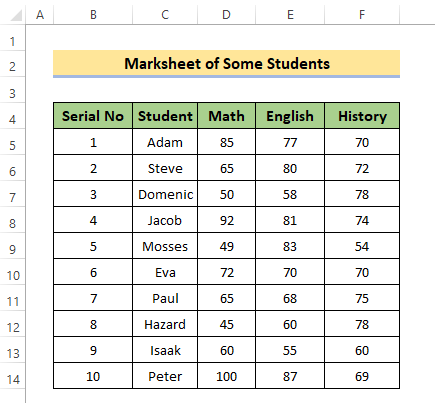
আমাৰ হাতত এটা মৌলিক টেবুল আছে য'ত ছাত্ৰ-ছাত্ৰীৰ নাম আৰু তিনিটা পাঠ্যক্ৰমত তেওঁলোকৰ নিজ নিজ নম্বৰ দিয়া হৈছে। এই সম্পৰ্ক টেবুল ব্যৱহাৰ কৰি আমি চাম যে তথ্য মিহলি নকৰাকৈ স্তম্ভসমূহ কেনেকৈ সজাব পাৰি।
মন কৰিব যে এইটো এটা সৰল পৰিস্থিতি সৃষ্টি কৰিবলৈ ডামি তথ্যৰ এটা মৌলিক গোট, বাস্তৱ ক্ষেত্ৰত আপুনি বহুত ডাঙৰ আৰু অধিক জটিলৰ সন্মুখীন হ'ব পাৰে ডাটা ছেট।
এতিয়া, এক্সেলে আপোনাক ইয়াৰ অন্তৰ্নিৰ্মিত সঁজুলি ব্যৱহাৰ কৰি ডাটা সজাবলৈ বিকল্প প্ৰদান কৰে। আপুনি সঁজুলিসমূহ ব্যৱহাৰ কৰি আপোনাৰ তথ্য সহজে সজাব পাৰে।
- আপুনি সজাব বিচৰা পৰিসীমা বা স্তম্ভ নিৰ্বাচন কৰক।
- ইয়াত আমি ছাত্ৰৰ নাম স্তম্ভ নিৰ্ব্বাচন কৰিছো। আমি নামটো A ৰ পৰা Z লৈ সজাব বিচাৰিছো।
- স্তম্ভটো নিৰ্বাচন কৰাৰ পিছত, তথ্য টেবটো অন্বেষণ কৰক। আপুনি Sort & তাত বিকল্পটো ফিল্টাৰ কৰক। তাত কেইবাটাও বিকল্প পাব। আপোনাৰ অনুসৰি নিৰ্বাচন কৰকপ্ৰয়োজন।
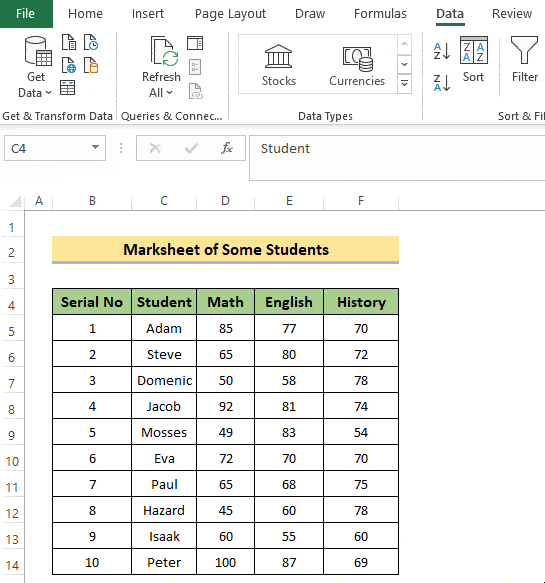
- ইয়াত আমাৰ পছন্দ আছিল A ৰ পৰা Z লৈ।
- আমাৰ তথ্য সজাই তোলা হৈছে, তলৰ ছবিখন চাওক।
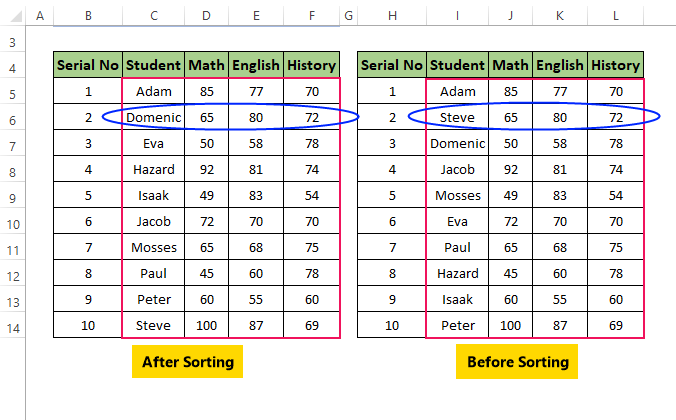
অ’ প্ৰিয়! যদিও আমি নামটো সজাই থোৱা পাইছো, স্ক’ৰবোৰ সজাই থোৱা হোৱা নাই। এতিয়া প্ৰতিজন ছাত্ৰৰ বাবে নম্বৰ অনুচিত।
গতিকে আমি এতিয়া কি কৰিব পাৰো? সমাধানসমূহ অন্বেষণ কৰিবলৈ এই প্ৰবন্ধটো পঢ়ি থাকিব।
1. সজাই পৰাই তোলাৰ আগতে সকলো প্ৰয়োজনীয় স্তম্ভ নিৰ্বাচন কৰা
আমাৰ তথ্যৰ প্ৰাৰম্ভিক পৰ্যায়লৈ উভতি যাওঁ আহক। এতিয়া তলৰ পদক্ষেপসমূহ অনুসৰণ কৰক।
📌 পদক্ষেপসমূহ:
- আপুনি আপোনাৰ সজাই ভিতৰত গণনা কৰিব বিচৰা সকলো তথ্য নিৰ্বাচন কৰক।
ইয়াত আমি ক্ৰমিক নং ৰ বাহিৰে সকলো স্তম্ভ নিৰ্বাচন কৰিছো। ছিৰিয়েলটো যিদৰে আছে তেনেদৰেই থাকিব লাগে।
- তাৰ পিছত তথ্য টেবৰ পৰা সজাই বিকল্প নিৰ্ব্বাচন কৰক।
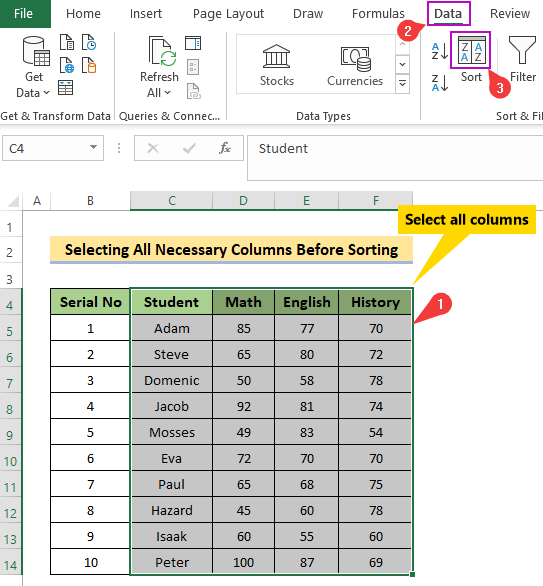
- আপোনাৰ সন্মুখত এটা সংলাপ বাকচ আহিব। আপুনি তাত আপোনাৰ সজাই পছন্দ নিৰ্ব্বাচন কৰিব পাৰে।
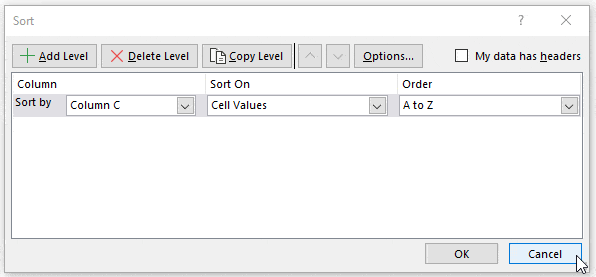
- মোৰ তথ্যৰ হেডাৰ আছে পৰীক্ষা কৰাটো নিশ্চিত কৰক।
- আমি ইয়াত 4 স্তম্ভ নিৰ্ব্বাচন কৰিছো, যাতে আমি সিহঁতৰ যিকোনো এটাৰ দ্বাৰা সজাব পাৰো।
- ড্ৰপ ডাউন, আপুনি হেডাৰ<7 দেখিব> বিকল্পসমূহ। আপুনি যি বিচাৰে সেয়া নিৰ্বাচন কৰক।
- ইয়াত আমি ছাত্ৰৰ নাম স্তম্ভ নিৰ্বাচন কৰিছো। আমাৰ সজাই পৰাই কোষৰ মান ত আছিল আৰু ক্ৰমটো আছিল A ৰ পৰা Z লৈ।
- আপুনি নিজ নিজ নিৰ্বাচনৰ ড্ৰপ-ডাউন আইকনত ক্লিক কৰি এইবোৰ সলনি কৰিব পাৰে।
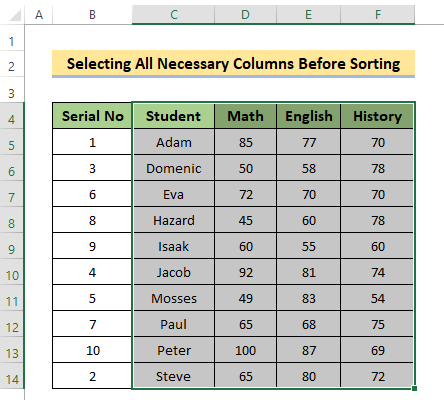
এতিয়া আমাৰ তথ্য সজাই লোৱা হৈছে। আমি নামটো বৰ্ণানুক্ৰমিকভাৱে পাইছিলোঁ আৰু...2. ‘নিৰ্বাচন প্ৰসাৰিত কৰক’ বিকল্প ব্যৱহাৰ কৰা
আপুনি এক্সেলৰ বিষয়ে ভাল কথা জানেনে? হয়, বহুত আছে, কিন্তু এতিয়া আমাৰ বিবেচনা সকলো সজাই পৰাই তোলাৰ বিষয়ে।
এক্সেলত সজাই পৰাই লোৱাৰ বাবে ভাল কথাটো হ'ল যে ই আপোনাক সজাই পৰাই তোলাটো ট্ৰিগাৰ কৰাৰ আগতে এটা সতৰ্কবাণী দিব।
📌 পদক্ষেপসমূহ:
- কোনো এটা স্তম্ভ নিৰ্বাচন কৰক। তাৰ পিছত Sort & তথ্য টেবৰ পৰা অংশ ফিল্টাৰ কৰক।
- ইয়াত আমি ছাত্ৰৰ নাম স্তম্ভ নিৰ্বাচন কৰিছো। আৰু ইয়াক বৰ্ণানুক্ৰমে সজাবলৈ আমি A ৰ পৰা Z লৈ ক্লিক কৰিম।
- এবাৰ আপুনি সজাই থাকোঁতে সম্পূৰ্ণ টেবুলখন নিৰ্বাচন নকৰিলে, এক্সেলে এটা সতৰ্কবাণী পপ আপ কৰিব।
- ইয়াত আমাৰ হাতত দুটা বিকল্প আছে। যদি আপুনি স্পষ্টভাৱে নিৰ্বাচিত স্তম্ভ (সমূহ)ৰ সৈতে আগবাঢ়িব লাগে তেন্তে বৰ্তমান নিৰ্ব্বাচনৰ সৈতে আগবাঢ়ক নিৰ্ব্বাচন কৰক। এই বিকল্পই কেৱল নিৰ্বাচিত ঘৰসমূহ ফিল্টাৰ কৰিব।
- সাধাৰণতে, আপুনি নিৰ্বাচন প্ৰসাৰিত কৰক ব্যৱহাৰ কৰিব লাগিব, এই বিকল্পই আপোনাৰ টেবুলৰ সকলো স্তম্ভ গণনা কৰিব।
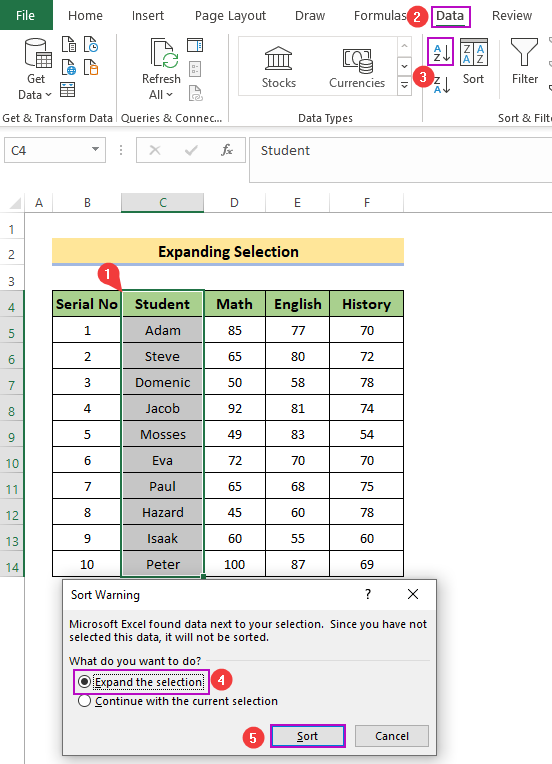
- ইয়াত আমি নিৰ্বাচন প্ৰসাৰিত কৰক ব্যৱহাৰ কৰিছো।
- সজাই বিকল্পটো টিপক।
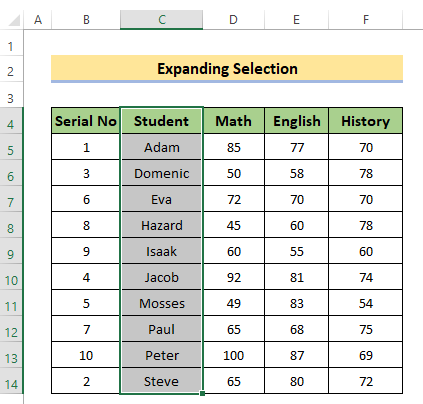
ইয়াত নামটো বৰ্ণানুক্ৰমে সজাই তোলা হৈছে। আৰু বাকী সকলো মানেও নিজৰ স্থান সলনি কৰিছে।
3. টেবুললৈ ৰূপান্তৰ কৰা
আমি এটা সাধাৰণ ডাটা ৰেঞ্জক এটা টেবুললৈ ৰূপান্তৰিত কৰিব পাৰো আৰু তাৰ পিছত ইয়াৰ ওপৰত সজাই পৰাই প্ৰয়োগ কৰিব পাৰো। ই তথ্য মিহলি নকৰাকৈ স্তম্ভসমূহ সজাবলৈ সহায় কৰিব। ষ্টেপবোৰ চাওকতলত।
📌 পদক্ষেপসমূহ:
- প্ৰথমে, B4:F14 পৰিসৰৰ কোষসমূহ নিৰ্বাচন কৰক .
- তাৰ পিছত, আপোনাৰ কিবৰ্ডত CTRL কি' টিপক আৰু তাৰ পিছত T টিপক।
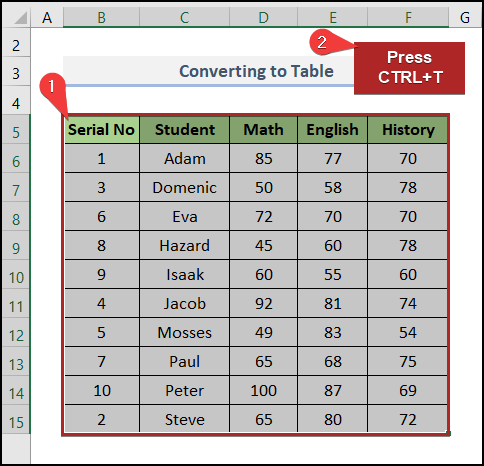
তৎক্ষণাত, তালিকা সৃষ্টি কৰক সংলাপ বাকচ ওলাব।
- দ্বিতীয়ভাৱে, ঠিক আছে ক্লিক কৰক।
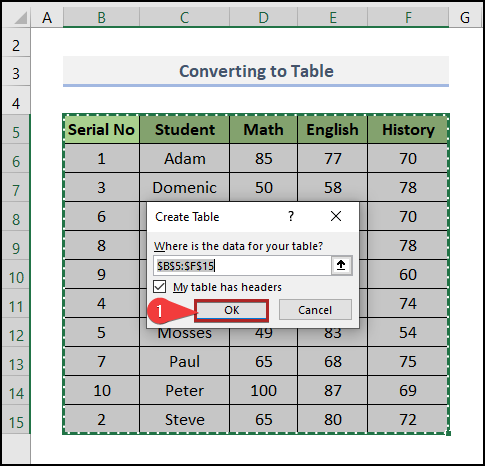
ফলত, স্বাভাৱিক তথ্য পৰিসৰ এটা টেবুললৈ ৰূপান্তৰিত হয়।
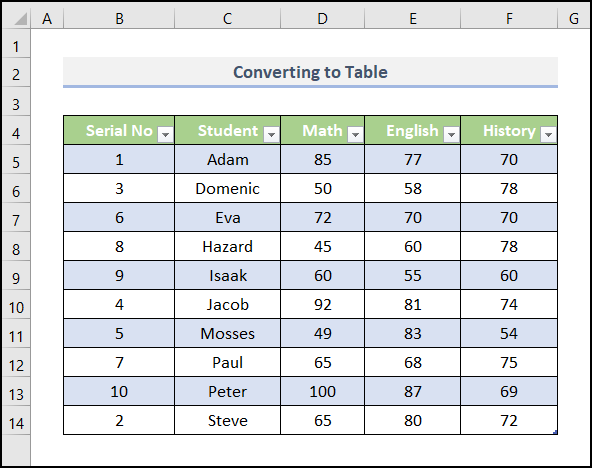
- তৃতীয়তে, ছাত্ৰ<ত কোষ নিৰ্বাচন কৰক 7> কলাম।
- তাৰ পিছত, Data টেবলৈ যাওক।
- এতিয়া, Sort A to Z ত ক্লিক কৰক।
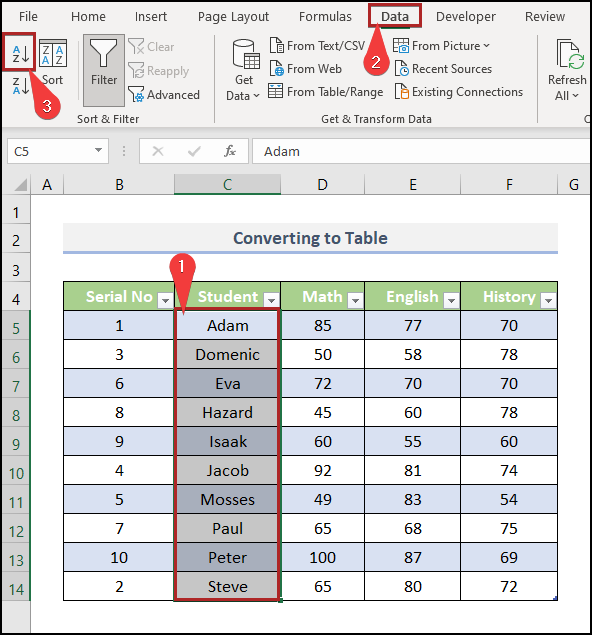
আপুনি চাব পাৰে যে এই স্তম্ভৰ সৈতে গোটেই ডাটাছেটটো সজাই লোৱা হৈছে।
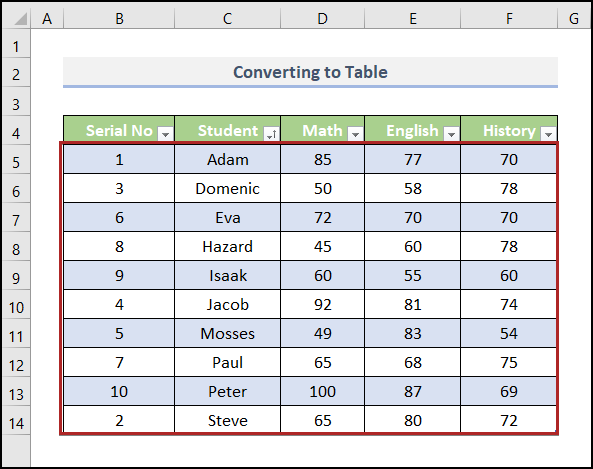
4. এটা স্বনিৰ্বাচিত সৃষ্টি কৰা তথ্য মিহলোৱা প্ৰতিৰোধ কৰিবলে সজা তালিকা
আপুনি আপোনাৰ নিজৰ পছন্দ অনুসৰি তথ্য সজাব পাৰে। এক্সেলত আপোনাক সেইটোত সহায় কৰিবলৈ কাষ্টম ছৰ্টৰ বৈশিষ্ট্য আছে।
ইয়াত আমি আপোনাক উদাহৰণ দেখুৱাবলৈ আমাৰ ডাটা অলপ সলনি কৰিছো।
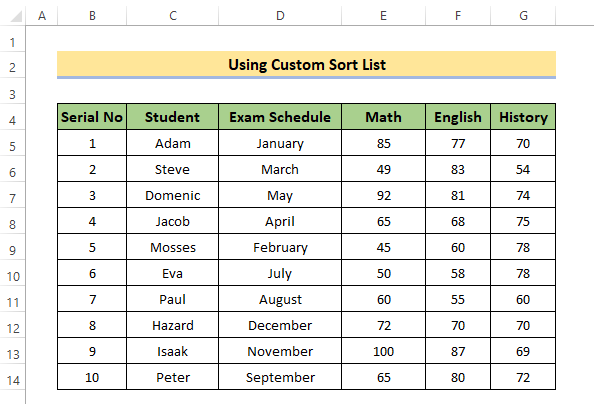
আমাৰ হাতত আছে এটা নতুন স্তম্ভ যোগ কৰিলে য'ত ছাত্ৰ-ছাত্ৰীসকলে নিজ নিজ পৰীক্ষাত উপস্থিত হোৱা মাহটো আছে।
আমি আগতে কোৱাৰ দৰে, আমি ক্ৰমিক নম্বৰ সলনি কৰিব নিবিচাৰো (যিহেতু ই ইতিমধ্যে এটা ক্ৰমত আছে), আমি আন বাছি লৈছো তাৰ বাহিৰেও স্তম্ভসমূহ।
📌 পদক্ষেপসমূহ:
- সজাই পৰাই লোৱাৰ পৰা সজাই নিৰ্বাচন কৰক & ফিল্টাৰ কৰক।
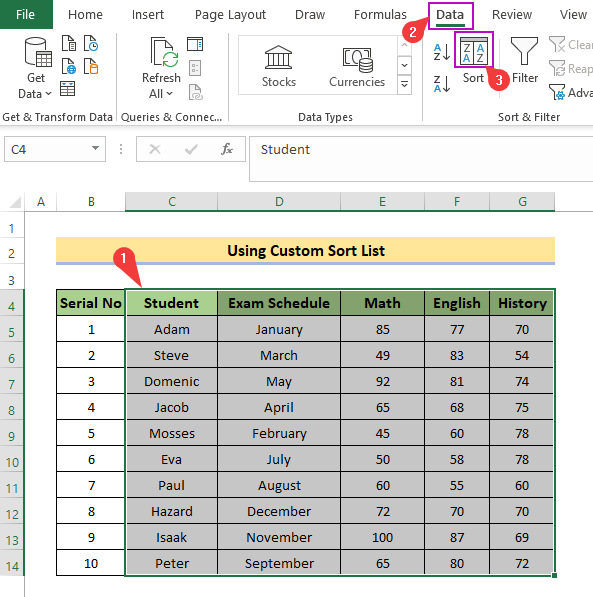
- আপোনাৰ সন্মুখত এটা ডাইলগ বক্স আহিব।
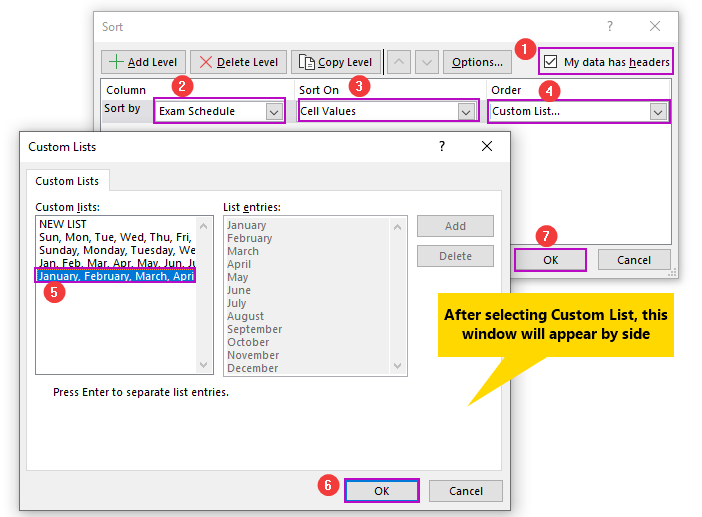
- অৰ্ডাৰ ৰ পৰা ড্ৰপ-ডাউন আইকন ক্লিক কৰক, আৰু আপুনি তাত এটা বিকল্প দেখিব স্বনিৰ্বাচিত তালিকা বুলি কোৱা হয়। সেইটো ক্লিক কৰক।
- এটা নতুন স্বনিৰ্বাচিত তালিকাসমূহ সংলাপ বাকচ ওলাব।
- আপোনাৰ সুবিধাৰ বাবে, এক্সেলে তাত দুখনমান তালিকা তালিকাভুক্ত কৰিছে। ইয়াত আমি তাৰ পৰা মাহবোৰ বাছি লৈছো। আপুনি আপোনাৰ প্ৰয়োজন অনুসৰি বাছি ল'ব পাৰে।
- আমাৰ নিৰ্বাচিত স্তম্ভটো আছিল পৰীক্ষাৰ সময়সূচী আৰু ক্ৰম আছিল জানুৱাৰীৰ পৰা ডিচেম্বৰলৈকে মাহৰ দ্বাৰা। আপুনি তাত আপোনাৰ স্বনিৰ্বাচিত তালিকা নিৰ্ধাৰণ কৰিব পাৰে।
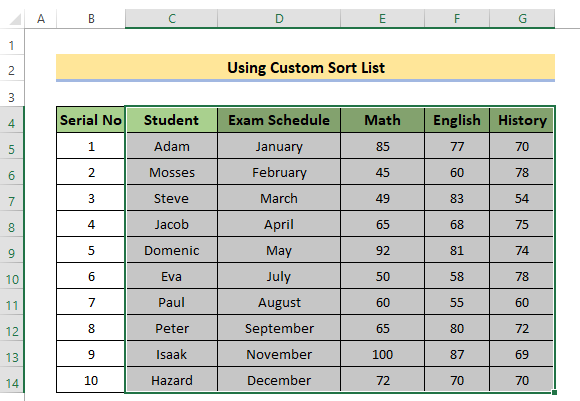
এতিয়া আমাৰ তথ্যসমূহ গোলকীয়ভাৱে ক্ৰমিক মাহৰ দ্বাৰা পৰীক্ষাৰ সময়সূচী স্তম্ভৰ সৈতে সজাই তোলা হৈছে।
5. Excel ত SORT ফাংচন ব্যৱহাৰ কৰা
যদি আপুনি Excel 365 ব্যৱহাৰ কৰিছে, তেন্তে আপুনি SORT নামৰ এটা ফাংচন ব্যৱহাৰ কৰিব পাৰে।
SORT ফাংচন এ এটা পৰিসীমা বা এৰেৰ বিষয়বস্তু বৃদ্ধি বা অৱনমিত ক্ৰমত সজায়।
SORT ৰ বাক্যবিন্যাস কাৰ্য্য:
SORT (এৰে, [sort_index], [sort_order], [by_col])
- এৰে: সজাবলৈ পৰিসীমা, বা এৰে
- sort_index: সজাই ল'বলগীয়া শাৰী বা স্তম্ভটো সূচাই দিয়া এটা সংখ্যা। এইটো এটা বৈকল্পিক ক্ষেত্ৰ। অবিকল্পিত মান 1.
- sort_order: আকাংক্ষিত সজাই ক্ৰম সূচনা কৰা এটা সংখ্যা। ১ = আৰোহী, -১ = অৱনমিত। এইটোও এটা বৈকল্পিক ক্ষেত্ৰ। অবিকল্পিত মান 1 (আৰোহী)।
- by_col: এটা লজিকেল মান যিয়ে আকাংক্ষিত সজাই পৰাই দিশটো সূচায়। TRUE = স্তম্ভ অনুসৰি সজাওক। FALSE = শাৰী অনুসৰি সজাওক। অবিকল্পিত হৈছে FALSE।
📌 পদক্ষেপসমূহ:
- এই ফাংচনৰ ব্যৱহাৰ কৰকএক্সেলত। ব্যৱহৃত সূত্ৰটো তলত দিয়া ধৰণৰ।
=SORT(C5:F14,1) 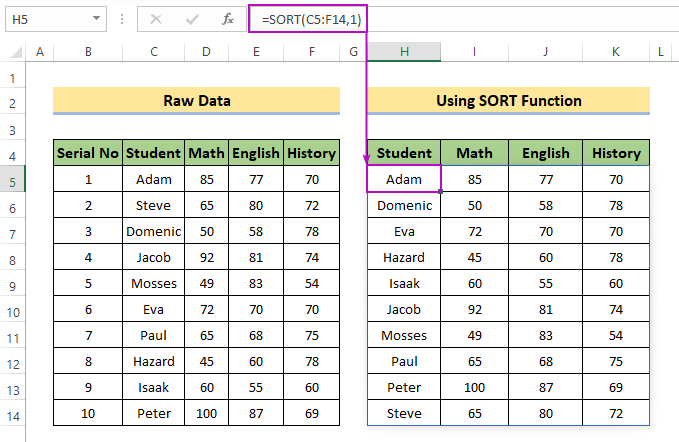
- ইয়াত আমি ৰ পৰা সকলো মান প্ৰৱেশ কৰিছো ছাত্ৰৰ নাম স্তম্ভলৈ ইতিহাস স্তম্ভলৈ। এইটোৱেই আছিল আমাৰ ৰেঞ্জ। আমাৰ ৰেঞ্জৰ ভিতৰত কেইবাটাও স্তম্ভ আছে, যিহেতু আমি নাম অনুসৰি সজাব বিচাৰিছিলো, যিটো ৰেঞ্জত আমাৰ ১ম স্তম্ভ আছিল, আমি ১ টা sort_index হিচাপে সন্নিবিষ্ট কৰিলোঁ।
অধিক পঢ়ক: Excel ত শেষ নাম অনুসৰি কেনেকৈ সজাব
- আমি এইটো এৰিব পাৰো যিহেতু ইয়াৰ বাবে অবিকল্পিত মান 1 ক্ষেত্ৰ. আমাৰ তথ্য বৰ্ণানুক্ৰমে ক্ৰমৰ নামেৰে সজাই তোলা হৈছে।

- আৰোহী ক্ৰমৰ বাবে আমি sort_order ক্ষেত্ৰতো 1 সন্নিবিষ্ট কৰিব পাৰো (ওপৰৰ ছবিখনত চাব পাৰিব)। তেতিয়া সূত্ৰটো হ’ব:
=SORT(C5:F14,1,1)
- যিকোনো কাৰণত, যদি আপুনি অৱনমিত ক্ৰমত সজাব লাগে তেন্তে ইয়াৰ পৰিৱৰ্তে -1 ব্যৱহাৰ কৰক sort_order ক্ষেত্ৰত 1 ৰ।
=SORT(C5:F14,1,-1) 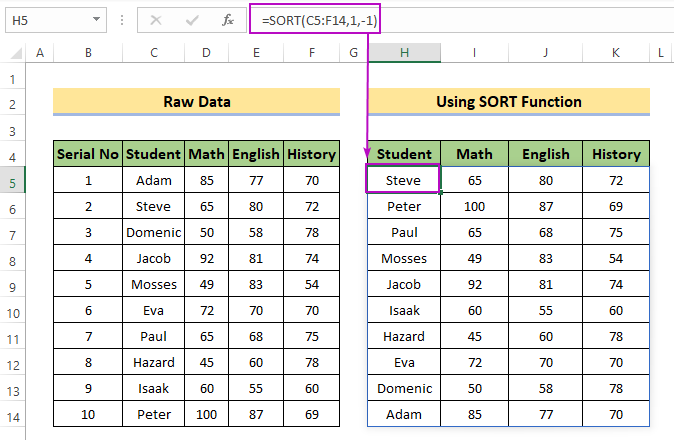
ইয়াত আমাৰ আছে -1ক sort_order হিচাপে ব্যৱহাৰ কৰা হৈছে আৰু নামসমূহ Z ৰ পৰা A লৈ সজাই তোলা হৈছে।
6. Excel ত SORTBY ফাংচন ব্যৱহাৰ কৰি তথ্য মিহলি নকৰাকৈ স্তম্ভসমূহ সজাওক
আপুনি ব্যৱহাৰ কৰিব পাৰে আপোনাৰ তথ্য সজাবলৈ SORTBY ফাংচন । এইটো পূৰ্বতে আলোচনা কৰা SORT ফলনৰ এটা পৰিয়ালৰ ফলন।
SORTBY ফাংচনে এটা পৰিসীমা বা এৰেৰ বিষয়বস্তুৰ ওপৰত ভিত্তি কৰি সজাই তোলে মানসমূহ অন্য পৰিসীমা বা এৰেৰ পৰা।
SORTBY ফাংচনৰ বাক্যবিন্যাস:
SORTBY (এৰে, by_array, [sort_order],[এৰে/ক্ৰম], ...)
- এৰে: সজাবলৈ পৰিসীমা বা এৰে
- by_array: পৰিসীমা বা এৰে দ্বাৰা সজাবলৈ
- sort_order: সজাই লোৱাৰ বাবে ব্যৱহাৰ কৰিবলগীয়া ক্ৰম। ১ আৰোহণৰ বাবে, -১ অৱতৰণৰ বাবে। অবিকল্পিত হৈছে আৰোহী
- এৰে/ক্ৰম: অতিৰিক্ত এৰে আৰু সজাই ক্ৰম যোৰ।
পিছৰ দুটা বৈকল্পিক।
📌 পদক্ষেপসমূহ:
- এই সূত্ৰ প্ৰয়োগ কৰিবলৈ আকাংক্ষিত কোষত তলত দিয়া সূত্ৰটো লিখা:
=SORTBY(C5:F14,C5:C14) 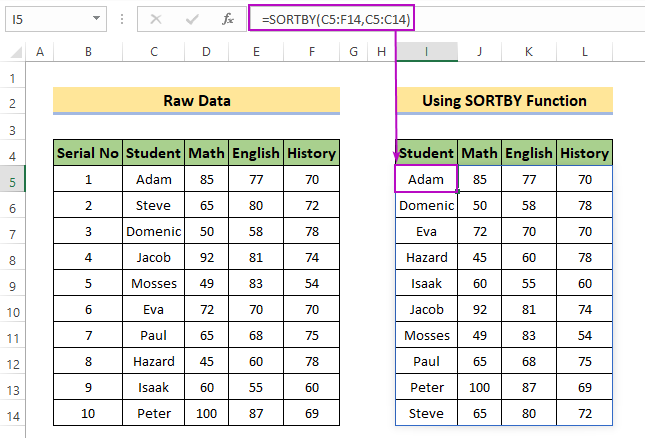
- পূৰ্বৰ দৰেই আমি এৰেটো নিৰ্বাচন কৰিছো। আমাৰ by_array ছাত্ৰৰ নাম স্তম্ভ আছিল।
- আপুনি SORT আৰু SORTBY সম্পৰ্কিত কৰিব পাৰেনে? SORT ত আমি স্তম্ভ সংখ্যা প্ৰদান কৰিছো, যিটো আমাৰ নিৰ্বাচিত এৰেৰ পৰা আছিল, ইয়াত SORTBY ত আমি স্তম্ভটো বেলেগ ধৰণে প্ৰদান কৰিছো (এটা এৰে হিচাপে)।
- SORTBY এ আপোনাক যিকোনো বাহিৰৰ স্তম্ভ বা পৰিসীমাৰ ওপৰত নিৰ্ভৰ কৰি সজাবলৈ অনুমতি দিয়ে।
- বাই_ এৰে সলনি কৰোঁ আহক।
=SORTBY(C5:F14,D5:D14) 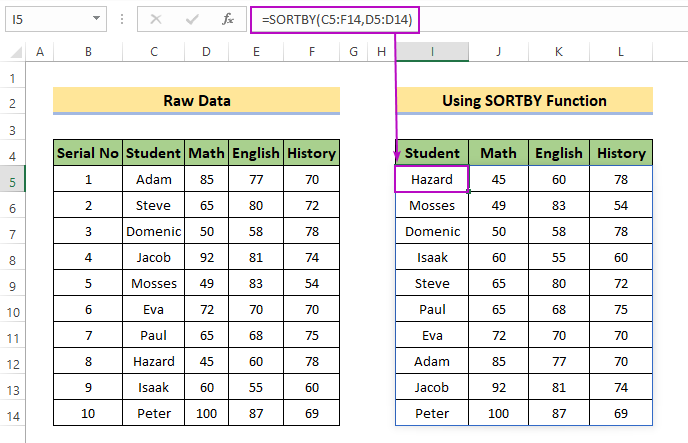
- ইয়াত আমি গণিত স্তম্ভটো আমাৰ by_array হিচাপে নিৰ্বাচন কৰিছো। গণিত স্তম্ভটো আৰোহী ক্ৰমত সজাই থোৱা হৈছিল। বাকী সকলো স্তম্ভৰ মান ক্ৰমে স্থান সলনি কৰা হৈছে।
উপসংহাৰ
আজিৰ বাবে সেয়াই সকলো। আমি এক্সেলত ডাটা মিহলি নকৰাকৈ স্তম্ভ সজাব পৰা কেইবাটাও উপায় তালিকাভুক্ত কৰিছো। আশাকৰোঁ আপোনালোকে এইটো সহায়ক বুলি বিবেচনা কৰিব। কিবা বুজিবলৈ টান যেন লাগিলে নিঃসংকোচে মন্তব্য দিব। কোনটোৰ ভিতৰত জানো আহকআপুনি ব্যৱহাৰ কৰিবলৈ লোৱা পদ্ধতিসমূহ। আমি ইয়াত হেৰুৱাব পৰা যিকোনো পদ্ধতিৰ বিষয়েও আপুনি আমাক অৱগত কৰিব পাৰে।

